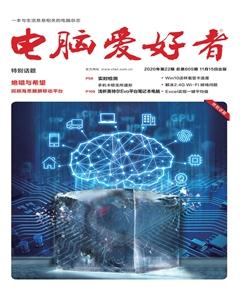徹底解決2.4G Wi-Fi掉線離線問題
OverLord
許多人都遇到過智能硬件設備經常自己掉線的問題,一般重啟后就能連上,但時間長了就又離線了。很多人會以為是路由器的問題,其實,很多時候問題出在路由器的設置上,只要正確地設置了路由器的高級項目,那些經常性的斷線問題就可以迎刃而解了(圖1)。
什么是2.4G無線頻段
其實,不只是Wi-Fi設備使用2.4G,包括藍牙、射頻設備(鍵鼠)都使用2.4G無線頻段。Wi-Fi與日常生活中的無線廣播、藍牙一樣,都是用頻率介于3Hz和約300GHz之間的電磁波作為傳輸載體,也可以稱為射頻電波或射電。
實際上,2.4G就是2.4GHz的簡稱,是電磁波工作的一個頻段,實際包含了2.4GHz左右的多個頻率。在相關規定中,2.4G無線頻段有很多是免費頻段,不需申請就可以免費使用。但是為了保證大家都可以合理使用,還是要對該頻段內的無線收發設備,在不同環境下的使用功率作相應的限制。例如在城市環境下,發射功率不能超過100mW(圖2)。
干擾來自哪里
雖然各種2.4G設備多擁有自己使用的特定頻段,協議也不盡相同,但是因為種種原因,它們會在一個相對聚集的環境內產生互相干擾的影響。不僅如此,有時候有些設備甚至規范都會影響到2.4G設備的無線傳輸穩定性,例如最著名的例子就是USB 3.0接口產生的電磁波對2.4G無線設備的干擾。
根據英特爾2012年發布的白皮書,USB 3.0的頻譜很寬,從直流一直到5GHz都有所涉及。不難想見,USB 3.0的接頭處會向外輻射非常廣譜的無線電干擾,主要集中在2.4GHz到2.5GHz之間。因為USB 3.0是以NRZ-I方式進行編碼的,在一個時鐘周期里,隨著電平的兩次翻轉,可以傳遞出2bit的信息。考慮到USB 3.0的比特率是5Gbps,即每秒傳輸5Gb數據,因此它的電平周期是2.5GHz。這就是USB 3.0設備產生的射頻干擾集中在2.5GHz附近的原因(圖3)。
如何最大限度解決Wi-Fi掉線
我們首先要從Wi-Fi路由器自身看起。首先,在手機上下載一個Wi-Fi Analyzer,運行該APP,然后查看當前Wi-Fi情況,看看我們自己使用的信號集中在哪些信道(圖4)。
然后登錄我們自己的Wi-Fi路由器,并且找到Wi-Fi設置頁面,先將信道帶寬修改為“40M Hz”,然后點擊信道選單,找到一個剛剛使用Wi-Fi分析儀看到信道占用較少的,選擇它,讓Wi-Fi“避開擁堵”(圖5)。
與此同時,不少路由器中有Airtime Fairness(無線傳輸公平性)這樣一個選項,多在無線網絡的高級設置中,我們只要將其修改為“停用”,重啟路由器之后便能最大限度解決掉線的困擾(圖6)。
這個所謂的“無線傳輸公平性”,其實初衷是為了優化網絡而生:它實際上是通過轉移部分慢速設備的服務時間給快速設備使用,借此來提高整個無線局域網的傳輸速度,優化整體的等待時間,并提高可用性。
簡單地理解,它實際上是根據無線設備的信號強度和速度來“調度”,理論上讓連接更快的設備速度更快。問題正好就出現在這里,不少數碼智能設備受體積所限,天線比較羼弱,連接速度有限,所以在“無線傳輸公平性”開啟后,路由器都會認為它們是低速設備,從而將更多的處理時間分配給筆記本、手機等信號更強速度更快的設備。而我們可憐的智能硬件,可能間隔很久都沒能順利完成它所需要的網絡通訊,從而造成設備誤認為自己已經“離線”了。所以停用無線傳輸公平性后,即可解決因此而產生的問題(圖7)。
我們再說說USB 3.0設備無線干擾的問題,這種情況多出現在機箱的前置USB接口使用移動硬盤,或者是使用USB 3.0 HUB時。這是因為這些接口或設備缺少一層位于接口處的屏蔽層,從而造成電磁信號的干擾,而主板自帶的USB接口一般會進行較好的屏蔽,所以表現要好得多。解決這個問題的方法就是使用金屬箔紙(例如廚房用錫箔紙)將USB設備的連接處包裹起來,起到電磁屏蔽的作用,問題就可以解決了。